I denne vejledning vil du lære, hvordan du kan tilpasse hovedmenuen på din Shopify-butik for at tilpasse den til din virksomheds behov. En velstruktureret menu er afgørende for at gøre det nemmere for besøgende at finde vigtig information og produkter. Vi vil gennemgå trinene for at tilføje menu punkter, ændre rækkefølgen og udvide menustrukturen.
Vigtigste erkendelser
- Du kan tilføje og tilpasse menu punkter i din Shopify hovedmenu.
- For at oprette menu punkter skal du først oprette de relevante sider i din Shopify-administrationsområde.
- Det er nemt at flytte og slette menu poster, så du kan tilpasse din menu efter dine ønsker.
Trin-for-trin vejledning
Først bør du sikre dig, at du er logget ind i Shopify-administrationsområdet. Det første skridt er at åbne dine navigationsindstillinger.
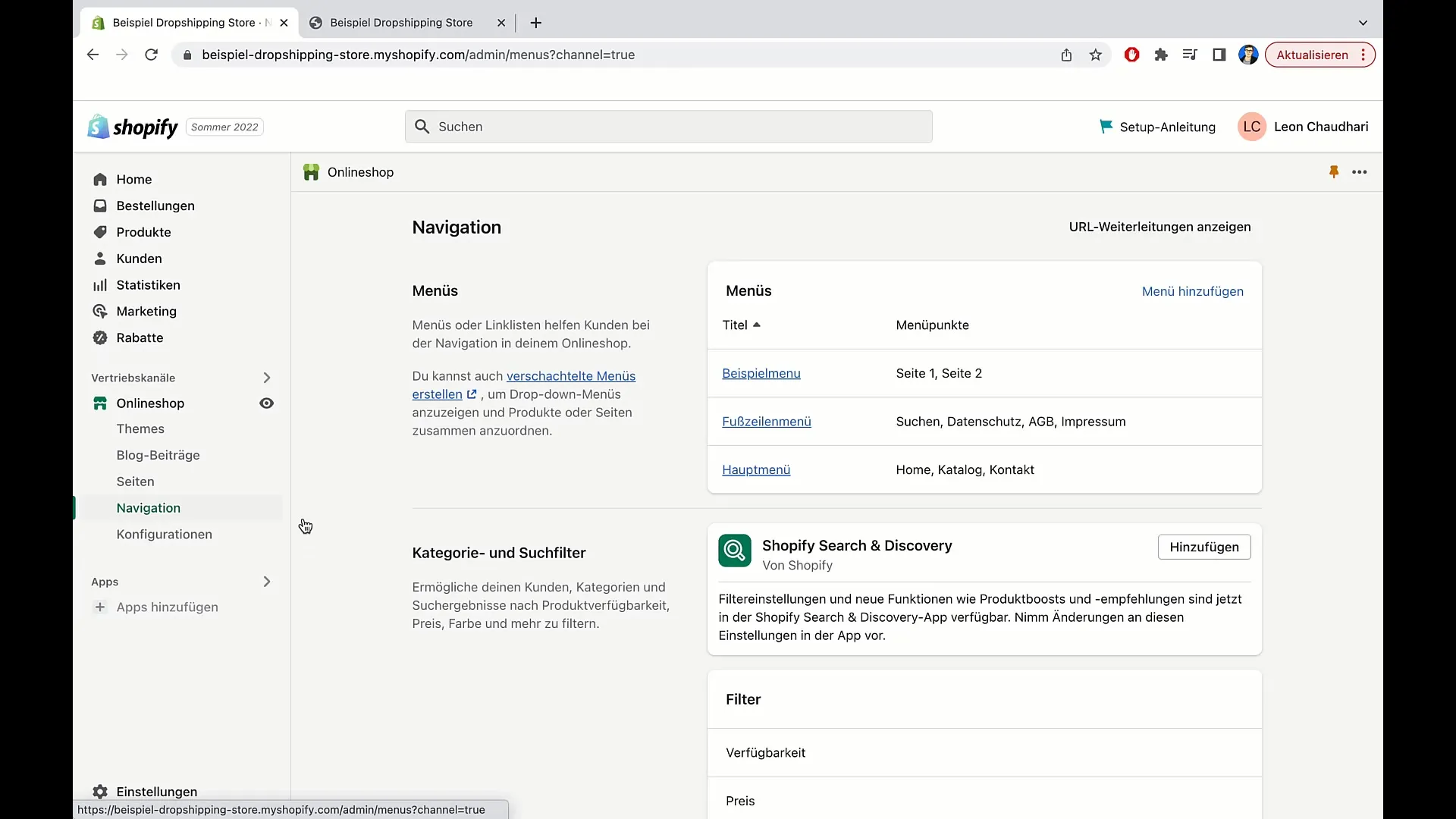
Klik på "Navigation" i menuen. Her kan du vælge mellem forskellige menuer, herunder hovedmenuen, bundmenuen og dit eksempelmenu. I denne vejledning fokuserer vi på hovedmenuen. Klik på "Hovedmenu" for at se de aktuelle menu punkter.
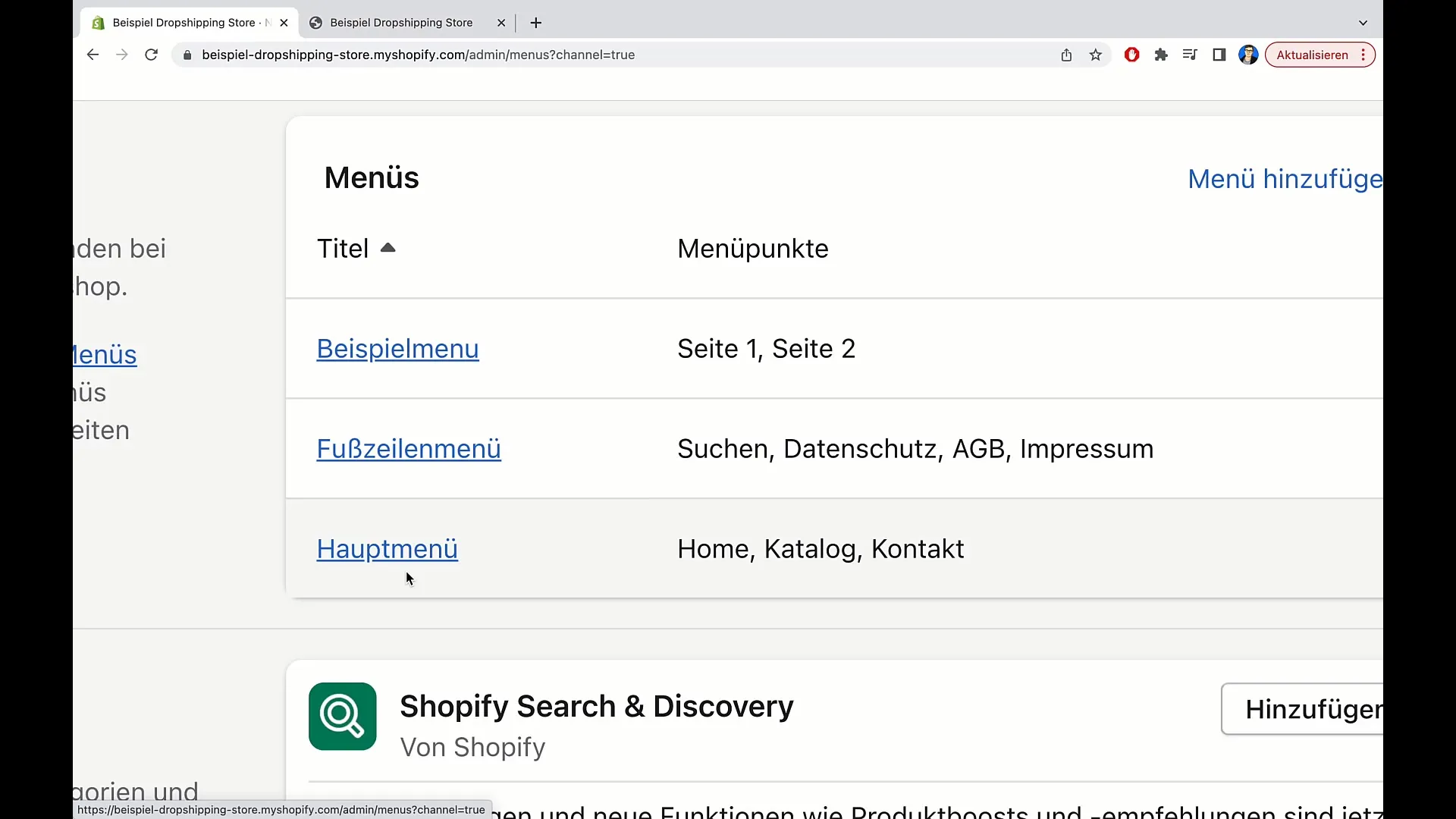
I hovedmenu oversigten ser du eksisterende menu punkter som "Hjem", "Katalog" og "Kontakt". Det er måske ikke tilstrækkeligt, især hvis du ønsker at præsentere yderligere oplysninger om din virksomhed. Hvis du vil tilføje links til flere sider, skal du klikke på "Tilføj menu punkt".
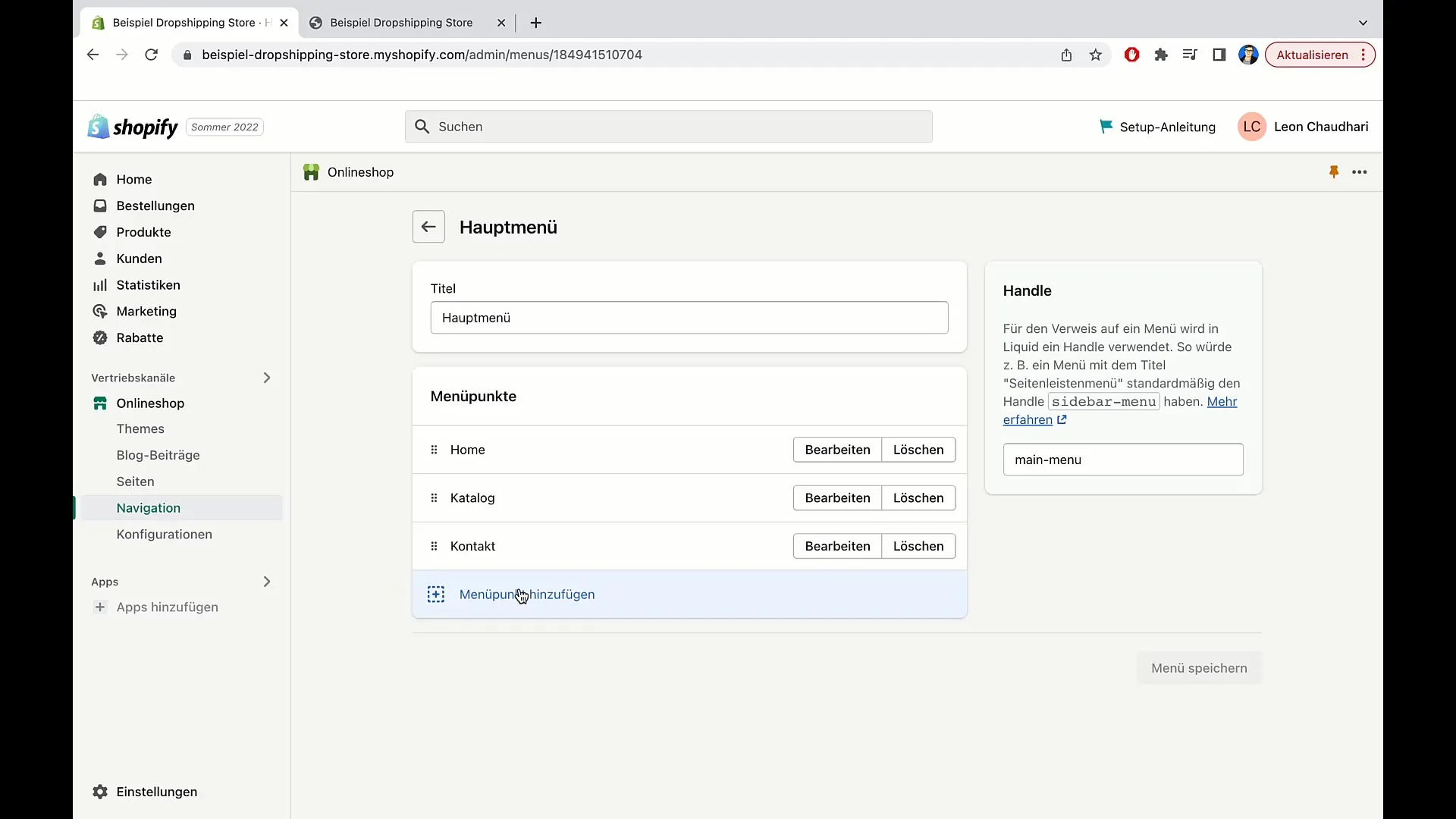
For at indsætte et nyt punkt skal du først oprette en side. Gå tilbage til hovedmenuen og klik på "Sider" i sidebjælken.
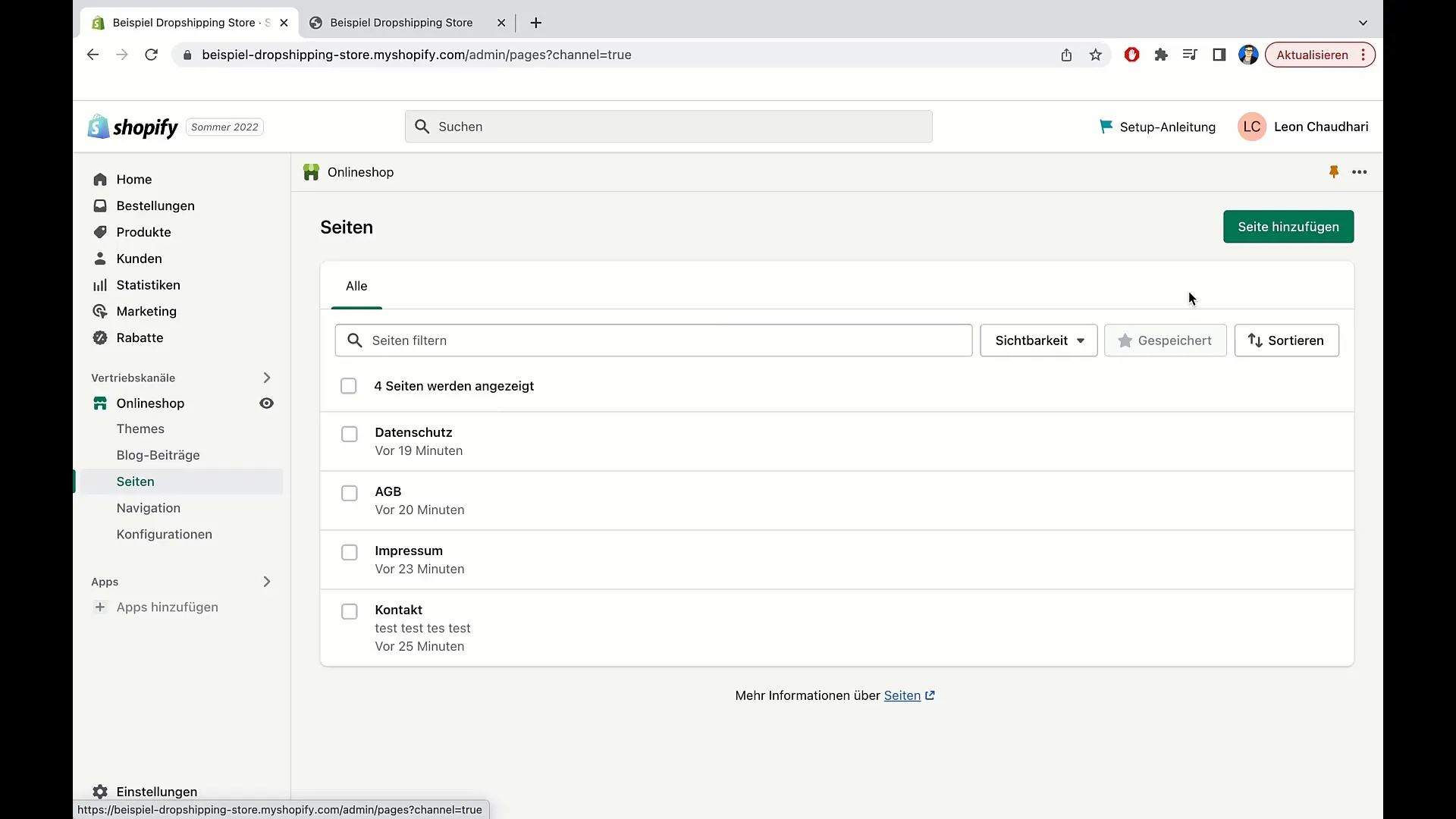
Her kan du klikke på "Tilføj side" for at oprette en ny side. For eksempel kan du oprette en "Om os"-side. Giv siden en titel, f.eks. "Om os", og tilføj de ønskede oplysninger, såsom information om din virksomhedsfilosofi eller medarbejdere.
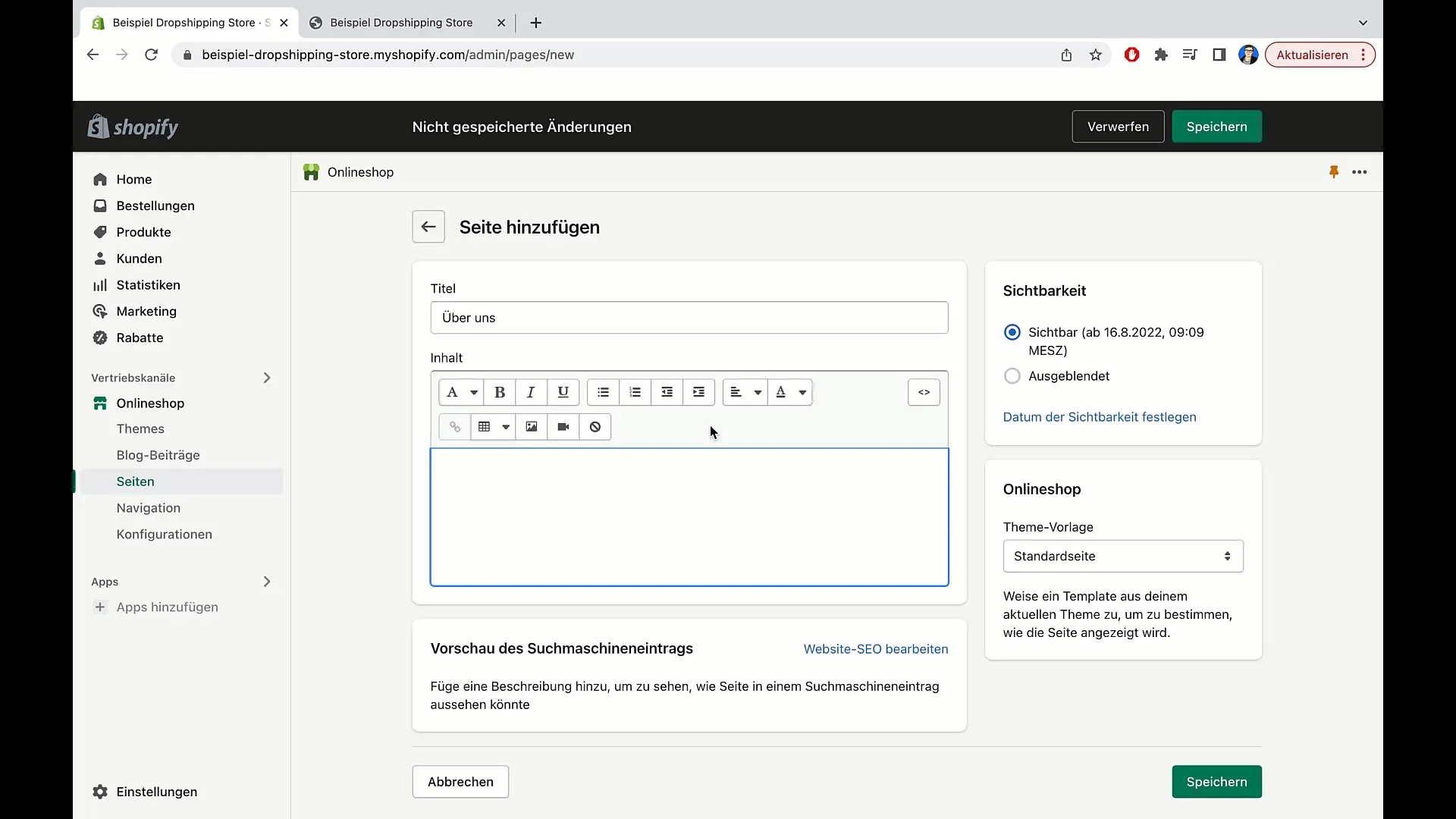
Gem siden, efter at du har indtastet teksten. Denne side vil nu blive vist direkte på din hjemmeside. Gå nu tilbage til navigationen for at tilføje det nye menu punkt.
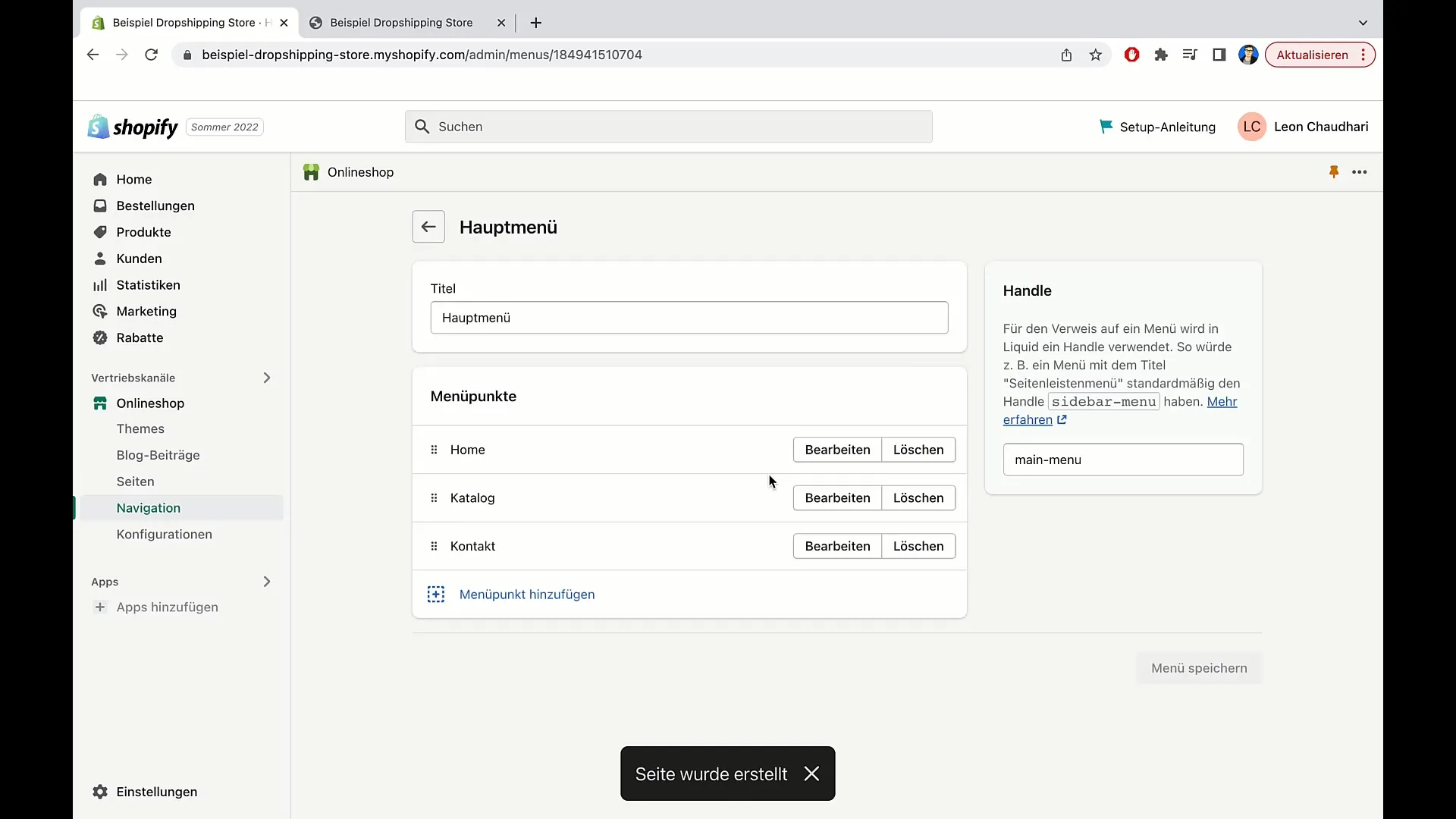
Klik igen på "Tilføj menu punkt". Indtast "Om os" i det første felt, vælg derefter "Link" og klik på "Sider". Søg efter den tidligere oprettede side "Om os" og tilføj den.
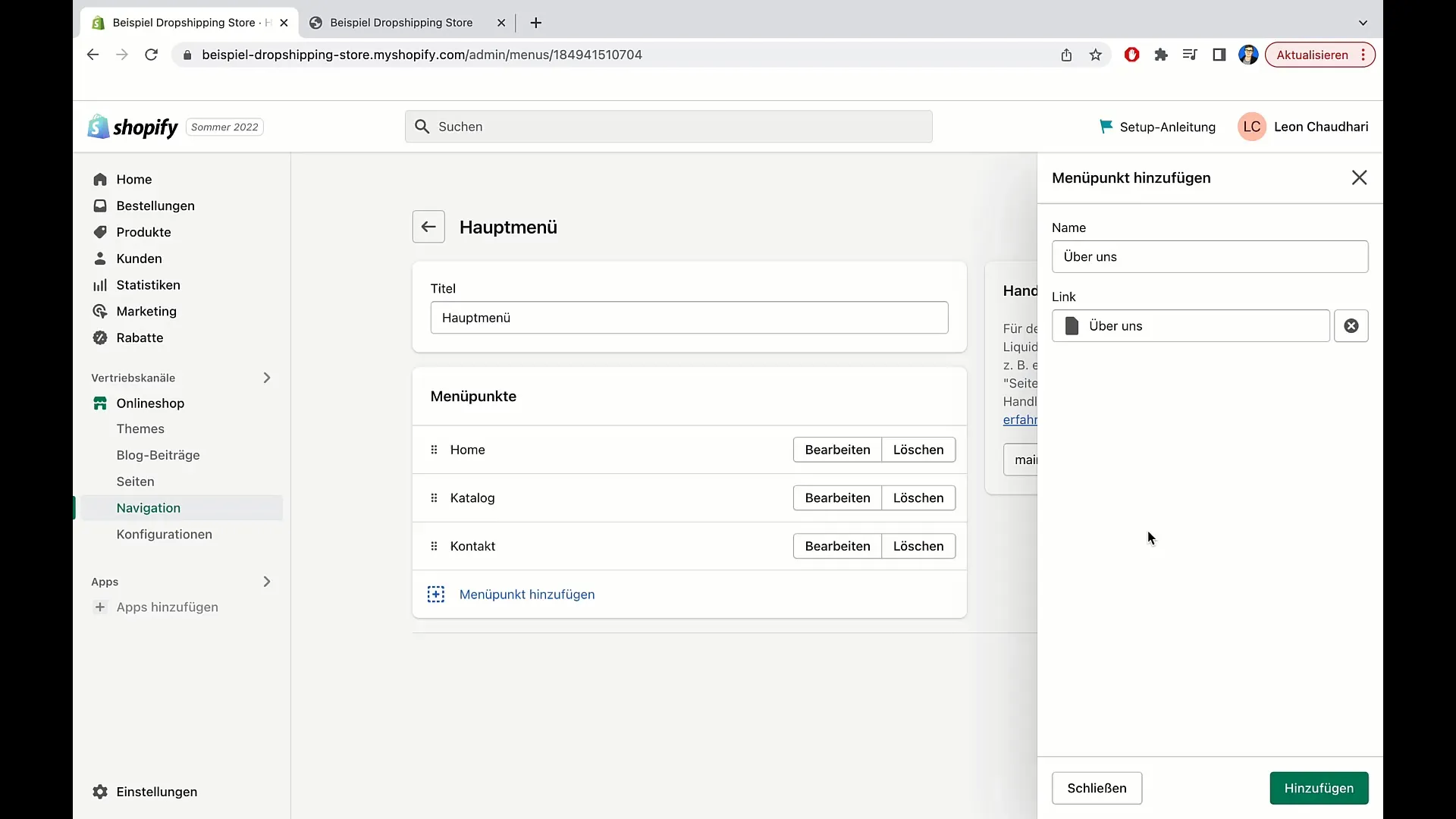
Gem dine ændringer ved at klikke på "Gem". Opdater din hjemmeside for at se, om menu punktet vises korrekt.
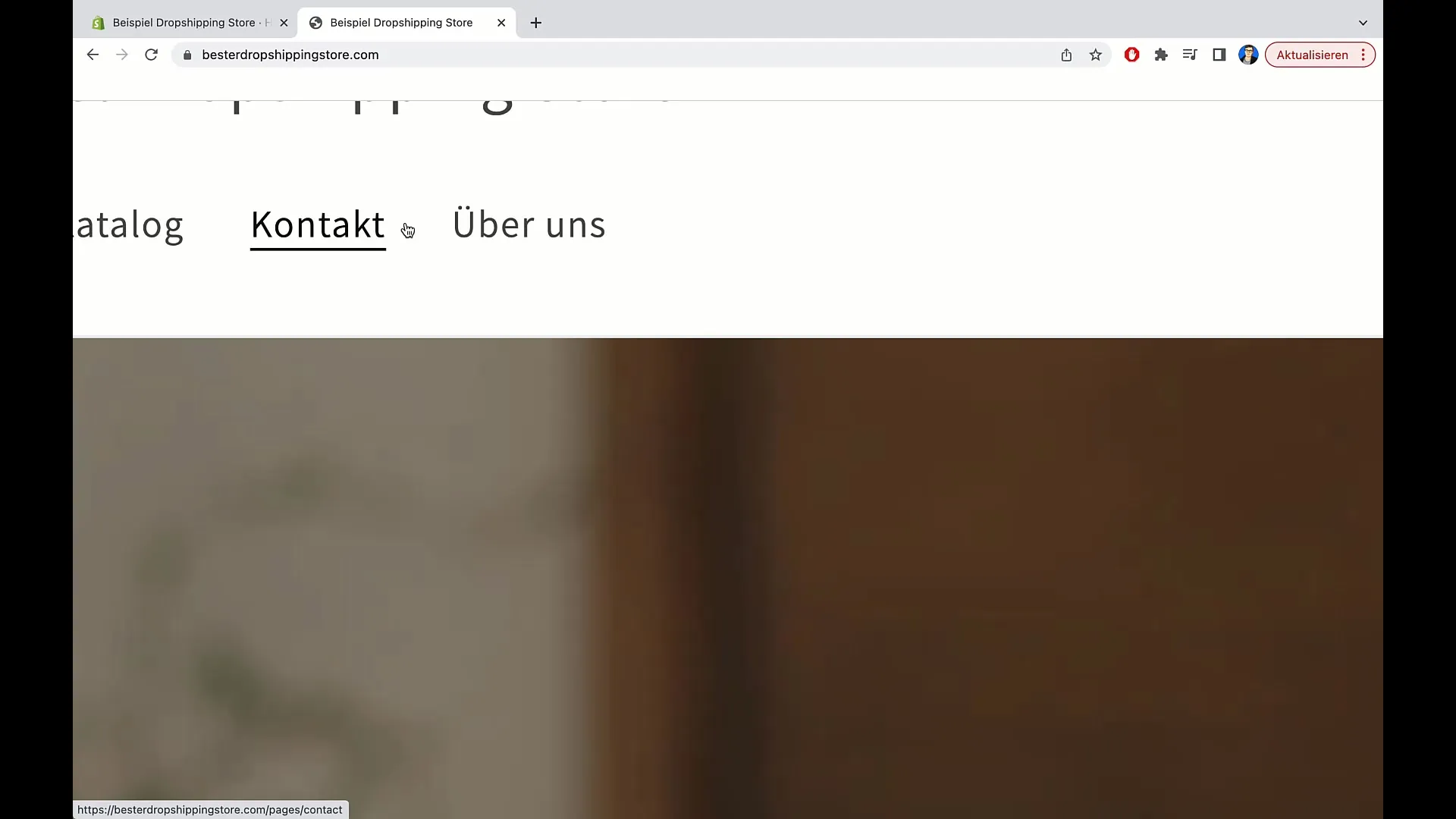
Hvis du vil tilføje mere indhold til din menu, skal du blot gentage processen ved at oprette flere sider. Du kan f.eks. tilføje en side til "Vores team" og også integrere den i menuen.
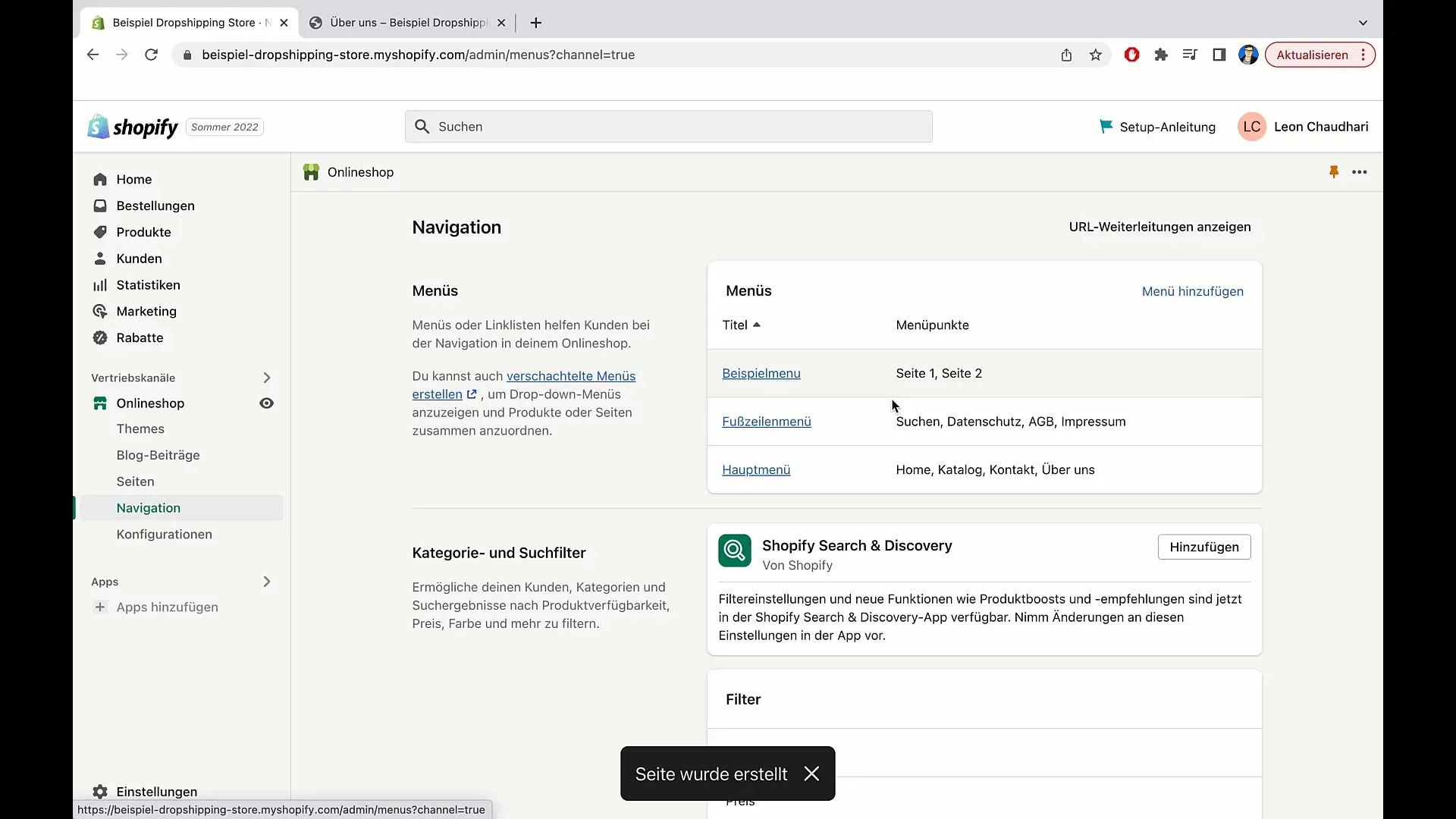
For at optimere navigationen kan du ændre rækkefølgen af menu punkterne. Du kan trække elementer til den ønskede position ved at trække og slippe. Hvis du f.eks. vil have "Vores team" som det andet menu punkt i stedet for det tredje, skal du blot trække det.
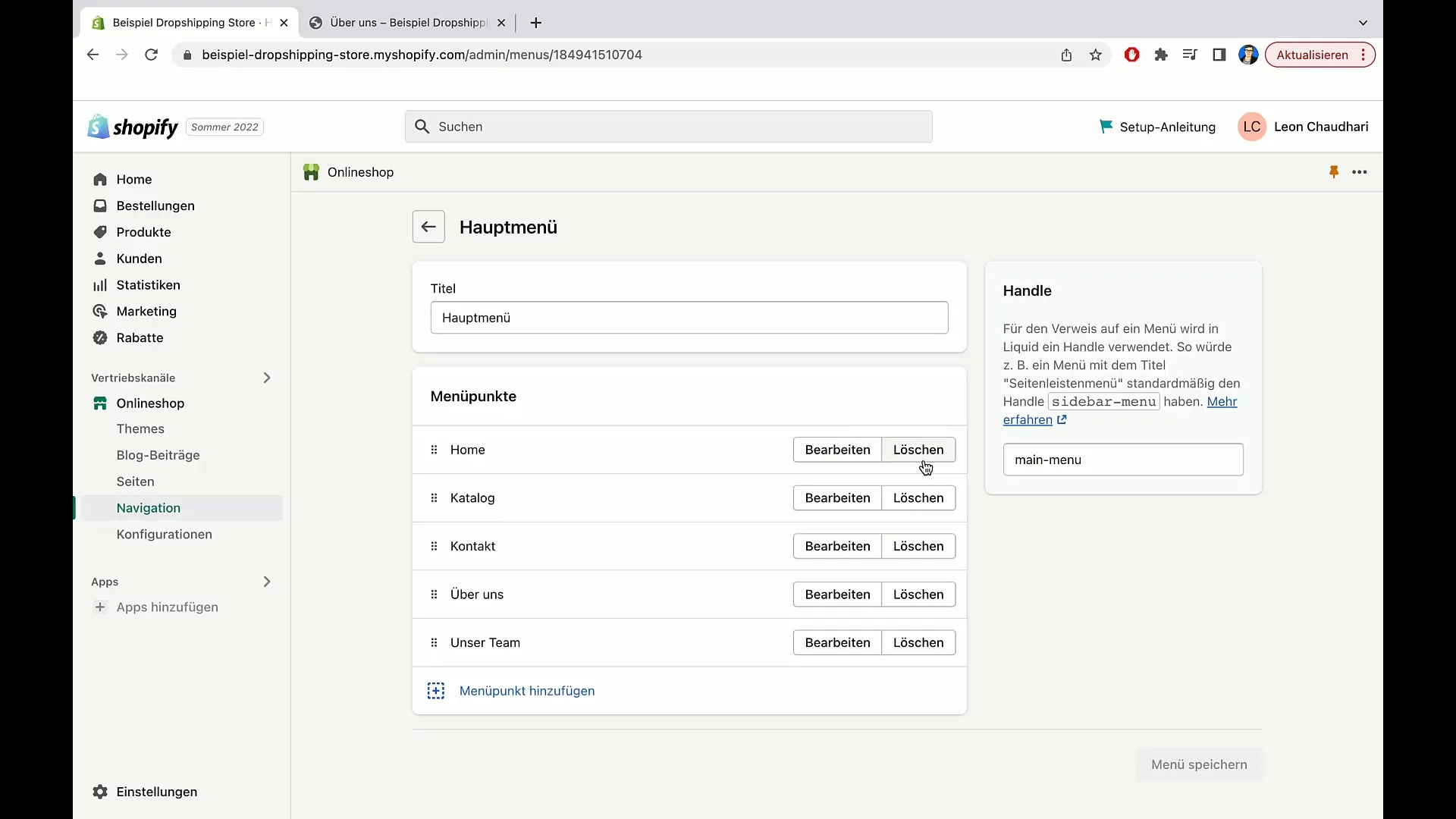
Hvis du vil fjerne en menu punkt, skal du blot gå til hovedmenuen, finde punktet, du vil slette, og klikke på "x" ved siden af menu punktet. Du har også mulighed for at redigere menu punkter, hvis strukturen ændrer sig eller nye sider tilføjes.
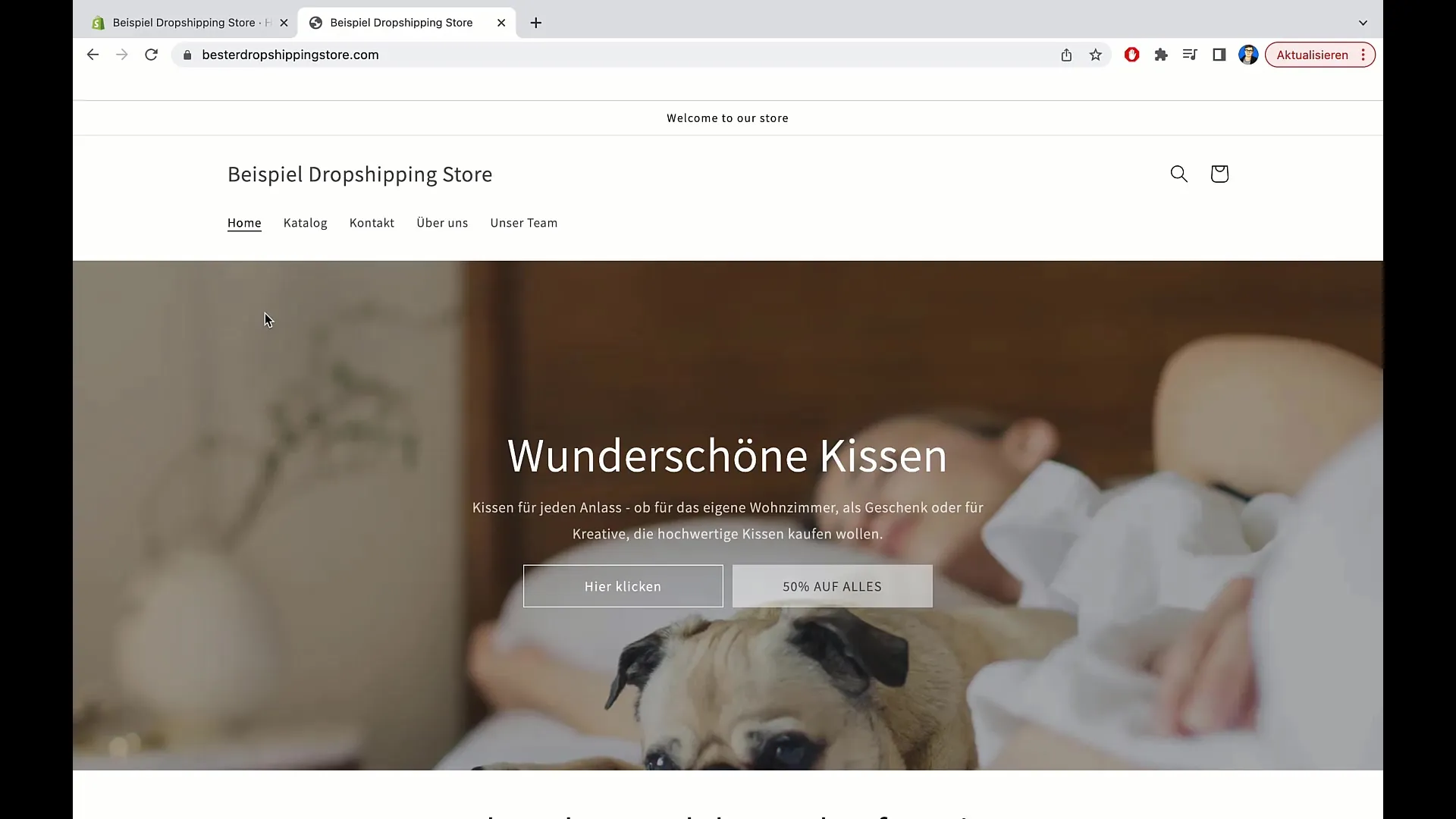
Efter tilpasningen skal du klikke på "Gem" for at gemme dine ændringer. Det kan tage nogle sekunder for de seneste ændringer at blive synlige på din hjemmeside. Opdater siden et par gange for at se den nye menu.
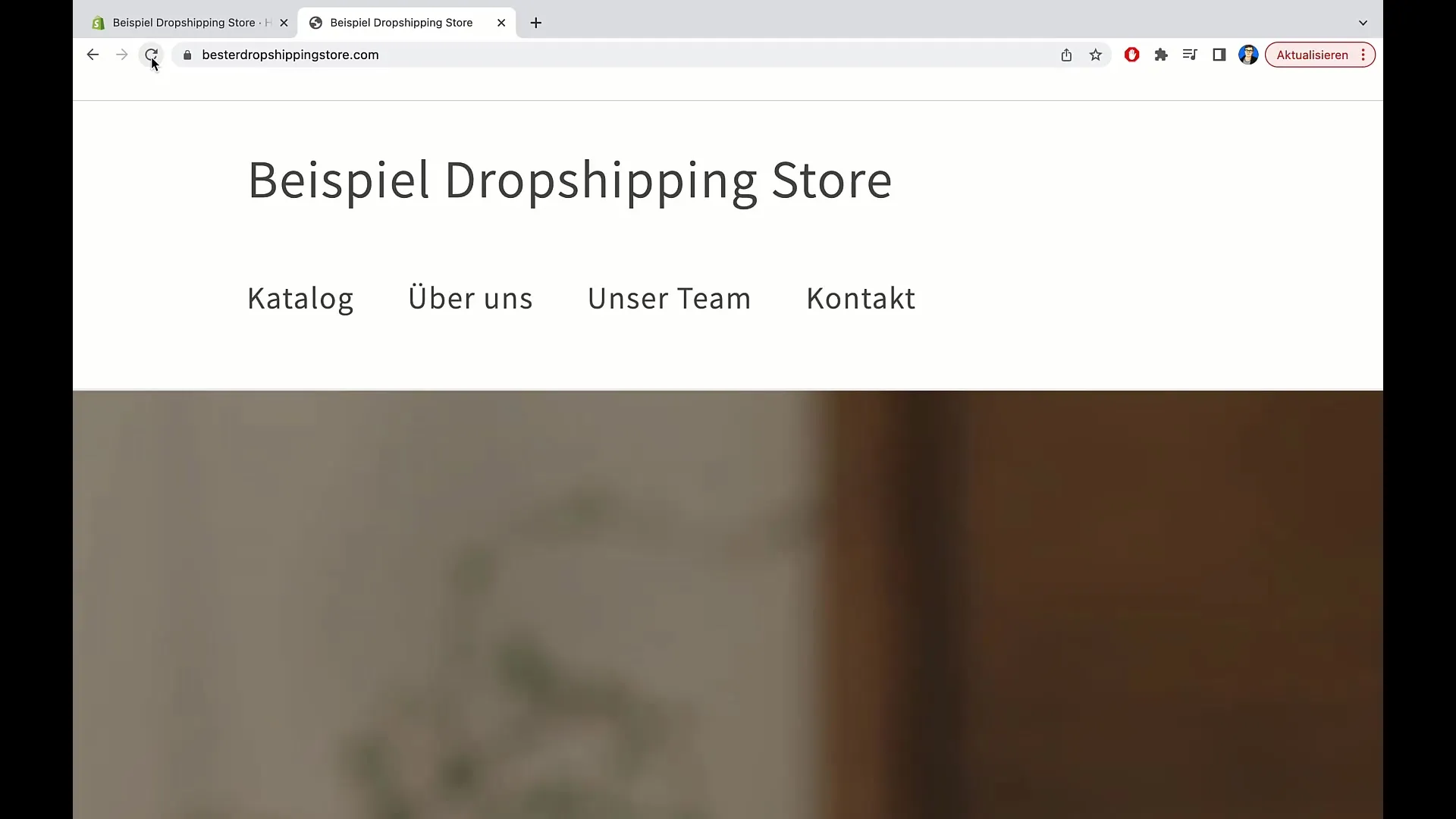
På denne måde kan du tilføje kategorier til din hovedmenu ved at oprette flere sider til forskellige produktkategorier. Hvis du f.eks. vil oprette en kategori til puder, skal du gå til "Sider" og oprette en ny side med titlen "Puder".
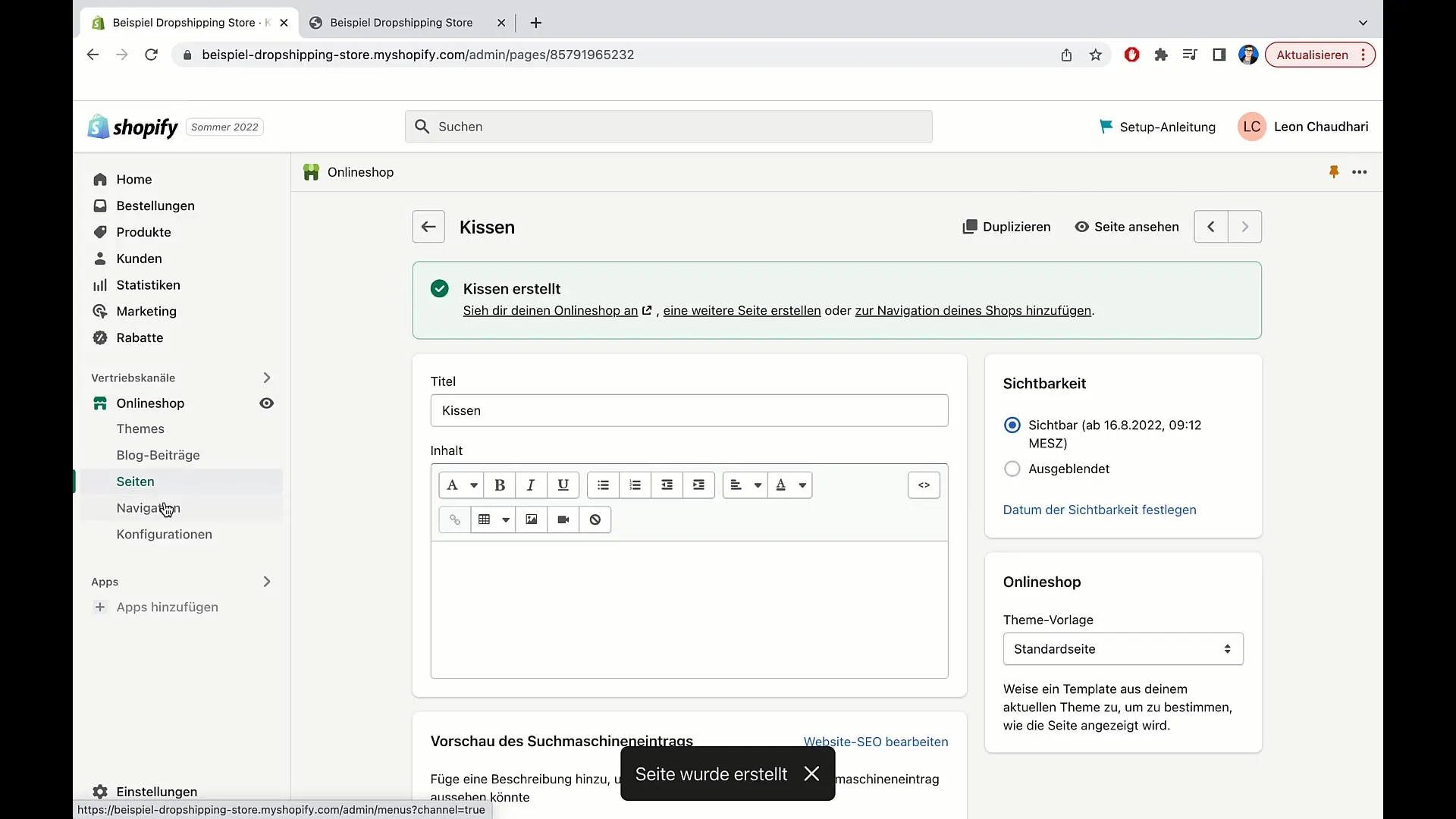
Derefter skal du skifte til din hovedmenu for at tilføje denne kategori. Klik på "Tilføj menupunkt", skriv "Puder" og vælg "Link". Gå derefter til "Kategorier" og vælg pudekategorien.
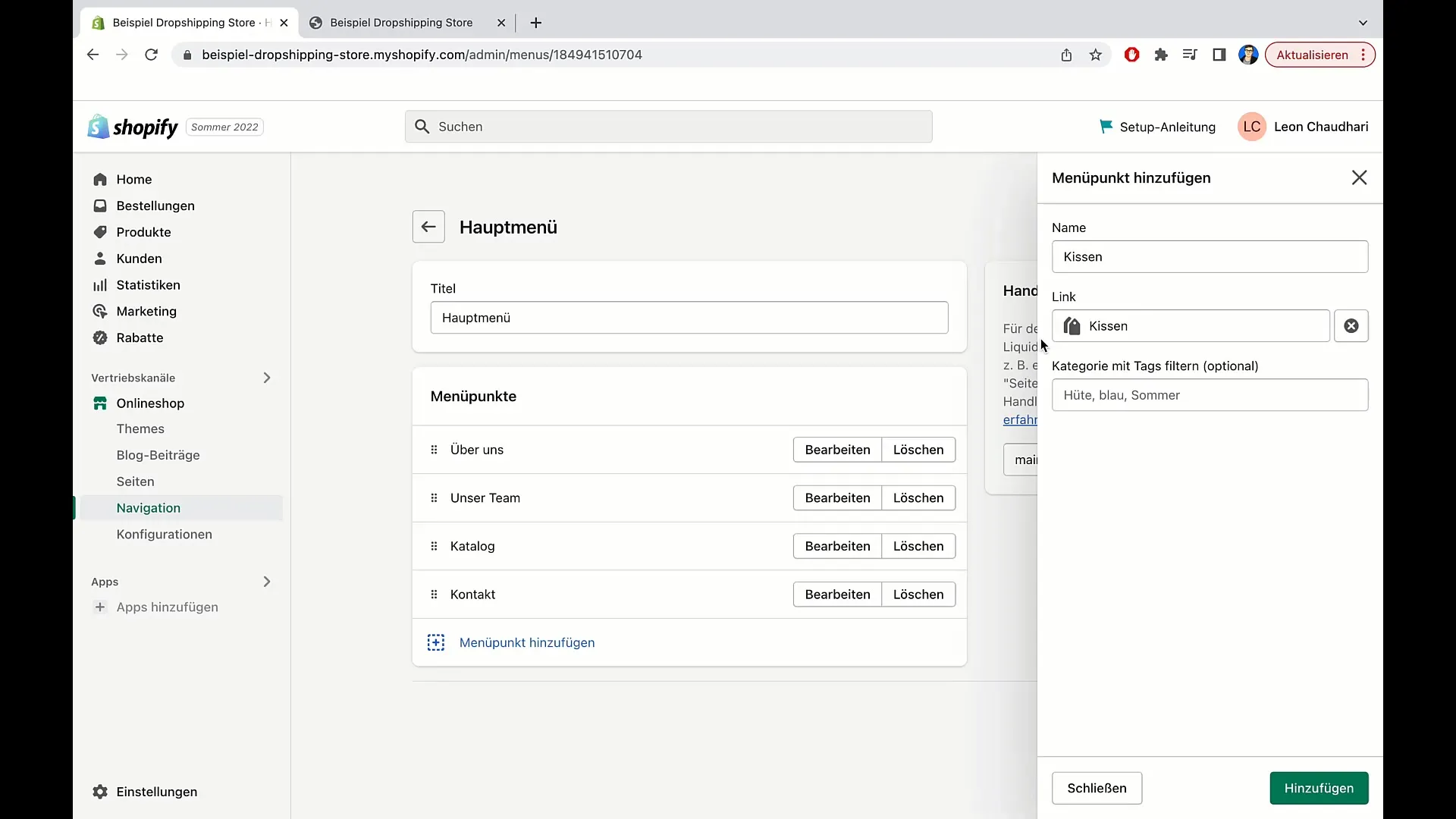
Nu kan du gemme de nye menupunkter og opdatere din hjemmeside igen for at sikre, at kategorierne vises korrekt i menuen.
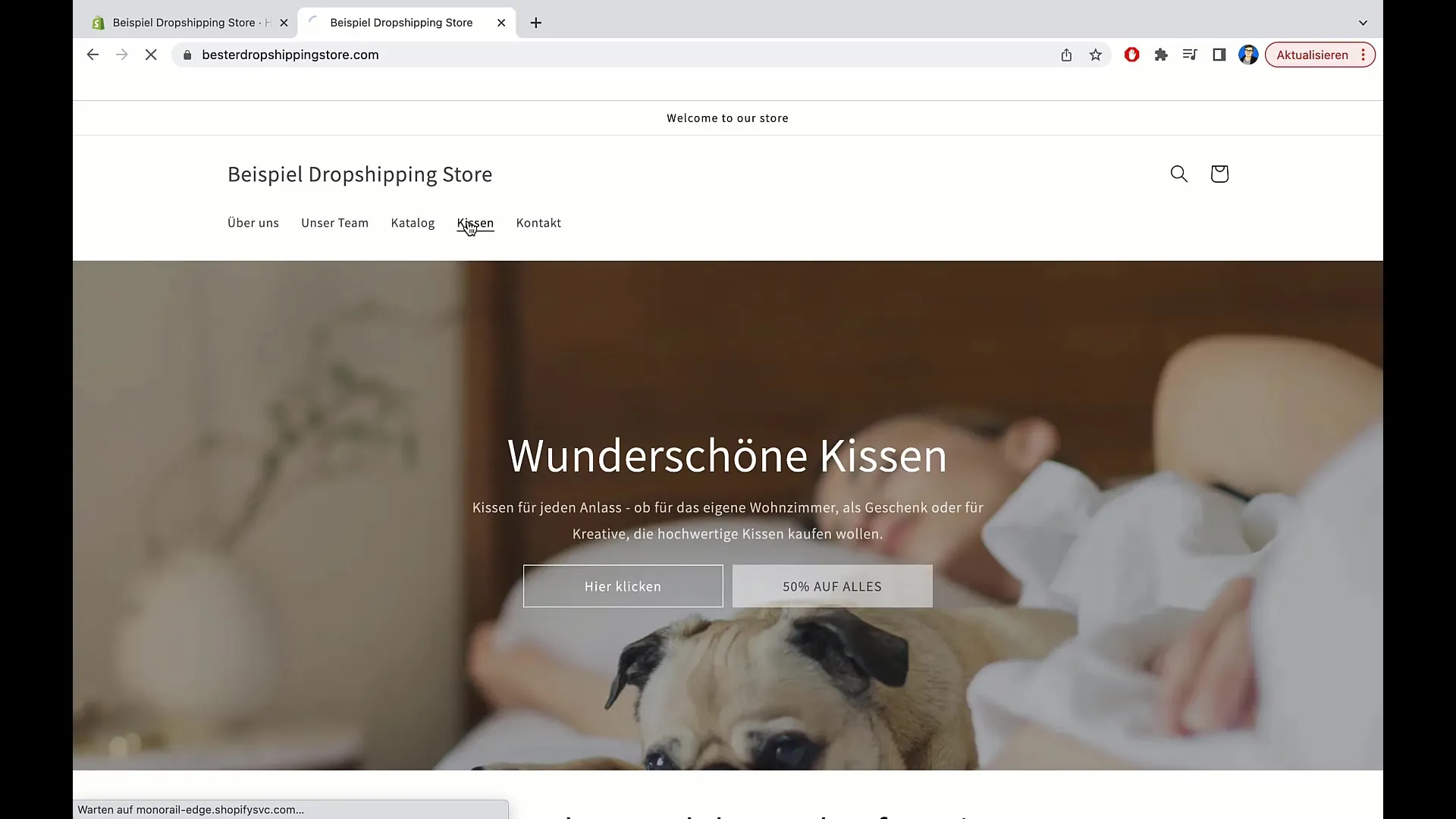
Menuen er nu klar – du har succesfuldt tilføjet nye sider og kategorier for at tilpasse din hovedmenu til dine besøgendes behov. Hvis nødvendigt kan du tilføje flere kategorier eller sider når som helst.
Opsamling
I denne vejledning har du lært, hvordan du kan tilpasse hovedmenuen i Shopify. Fra at oprette nye sider til at administrere og arrangere menupunkter har du nu værktøjerne til at forbedre brugervenligheden af din hjemmeside.
Ofte stillede spørgsmål
Hvordan tilføjer jeg en ny menu i Shopify?Klik på "Navigation", vælg hovedmenuen, derefter "Tilføj menupunkt" og angiv den ønskede titel og link.
Kan jeg ændre rækkefølgen af menupunkterne?Ja, du kan nemt trække menupunkterne til den ønskede position via træk og slip.
Hvad gør jeg, hvis jeg vil slette en menu?Gå til hovedmenuen, find punktet og klik på "x" for at slette det.
Hvor lang tid tager det, før ændringerne vises i menuen?Det kan tage nogle sekunder, før ændringerne er live. Opdater siden flere gange for at se de nye menupunkter.
Kan jeg tilføje kategorier til produkter i menuen?Ja, du kan oprette kategorier og tilføje dem som menupunkt for at give direkte adgang til de relevante produkter.


